Chromecast를 업데이트하는 방법
게시 됨: 2023-01-30
아시다시피 Chromecast는 종종 업데이트가 필요한 인터넷 의존도가 매우 높은 기기입니다. Chromecast 업데이트에는 잠재적인 취약성과 해킹 시도로부터 기기를 보호하는 보안 패치가 포함되어 있습니다. Chromecast를 업데이트하는 방법과 Chromecast 1세대를 업데이트하는 방법은 기사에서 자세히 알아 보겠습니다. 하지만 Chromecast를 업그레이드해야 하나요? Chromecast를 원활하게 실행하려면 주기적으로 업데이트를 확인하고 설치하는 것이 좋습니다. 끝까지 읽어 Android TV에서 Chromecast를 업데이트하는 방법과 Chromecast WiFi를 업데이트하는 방법을 알아보세요.

내용물
- Chromecast를 업데이트하는 방법
- 크롬캐스트란?
- Chromecast는 어떻게 작동하나요?
- Chromecast를 업데이트하는 방법?
- Chromecast 1세대를 업데이트하는 방법은 무엇입니까?
- Chromecast를 업그레이드해야 합니까?
- Android TV에서 Chromecast를 어떻게 업데이트합니까?
- Chromecast Wi-Fi를 업데이트하는 방법은 무엇입니까?
Chromecast를 업데이트하는 방법
Chromecast를 업데이트하는 방법을 시연하고 더 나은 이해를 위해 사진을 사용하여 자세한 방식으로 Chromecast를 업그레이드해야 하는지 알아보려면 이 기사를 끝까지 읽으십시오.
크롬캐스트란?
Chromecast는 Google에서 개발한 디지털 미디어 플레이어 제품군입니다. 이를 통해 사용자 는 Wi-Fi를 통해 직접 스트리밍하여 고화질 TV 또는 홈 오디오 시스템 에서 모바일 장치 또는 개인용 컴퓨터의 스트리밍 미디어 콘텐츠를 재생할 수 있습니다. 이 장치는 스마트폰이나 태블릿을 사용하여 제어되며 사용자는 모바일 장치에서 직접 미디어 재생, 일시 중지 및 볼륨을 조정할 수 있습니다. Chromecast를 사용하면 사용자가 TV에서 화면을 공유할 수도 있습니다.
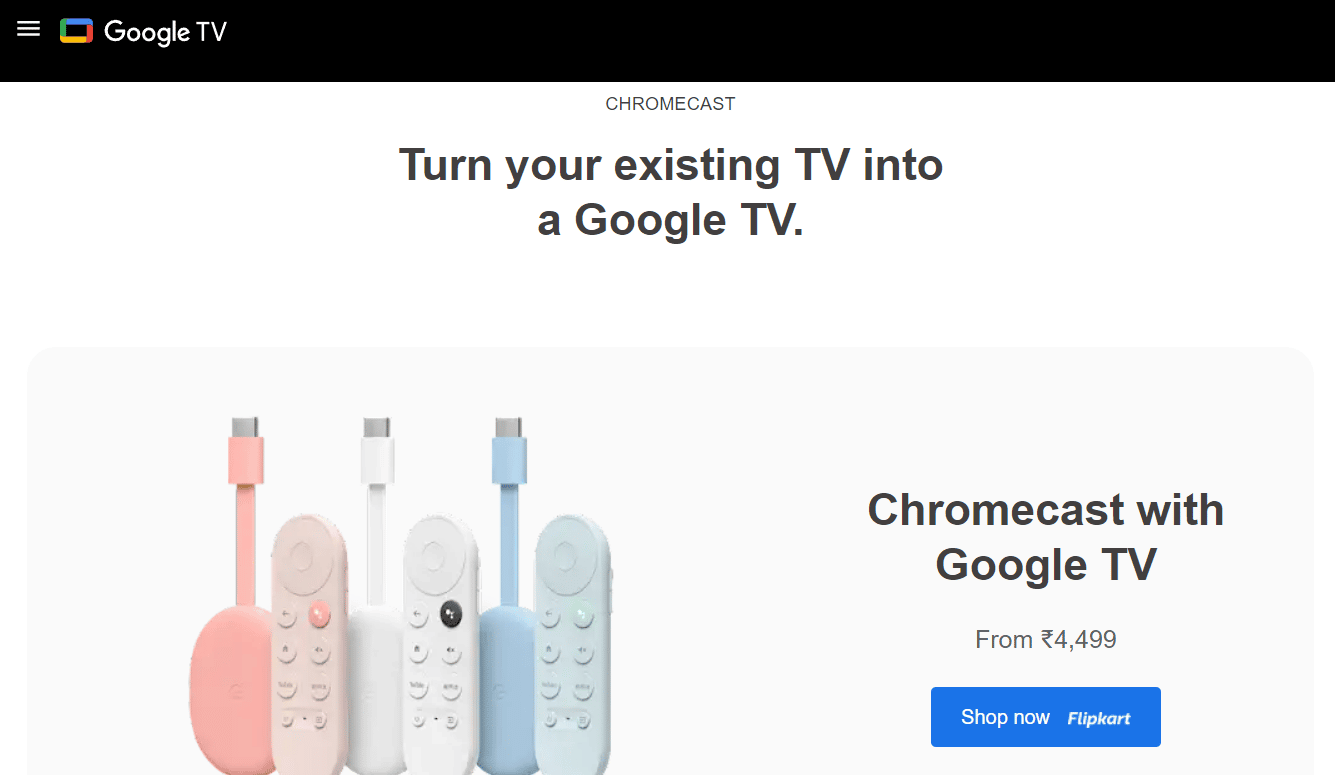
또한 읽어보십시오 : Chromecast와 Firestick : 어느 것이 더 낫습니까?
Chromecast는 어떻게 작동하나요?
Chromecast는 캐스팅 이라는 기술을 사용하여 작동합니다. 휴대기기나 컴퓨터에서 Chromecast로 동영상이나 오디오를 전송하면 Chromecast가 소스 기기에서 데이터를 받아 TV나 가정용 오디오 시스템에서 재생합니다.
참고 : Android 스마트폰에는 동일한 설정 옵션이 없으므로 제조업체마다 다릅니다. 따라서 장치에서 변경하기 전에 올바른 설정을 확인하십시오.
1. 화면 상단의 알림창 에서 바로가기 메뉴로 접근 하세요.
2. 전송 옵션을 찾아 누릅니다.
참고 : 전송 옵션은 기기에 따라 Smart View , Wireless Display , Miracast 등과 같은 다른 이름으로 제공될 수 있습니다.
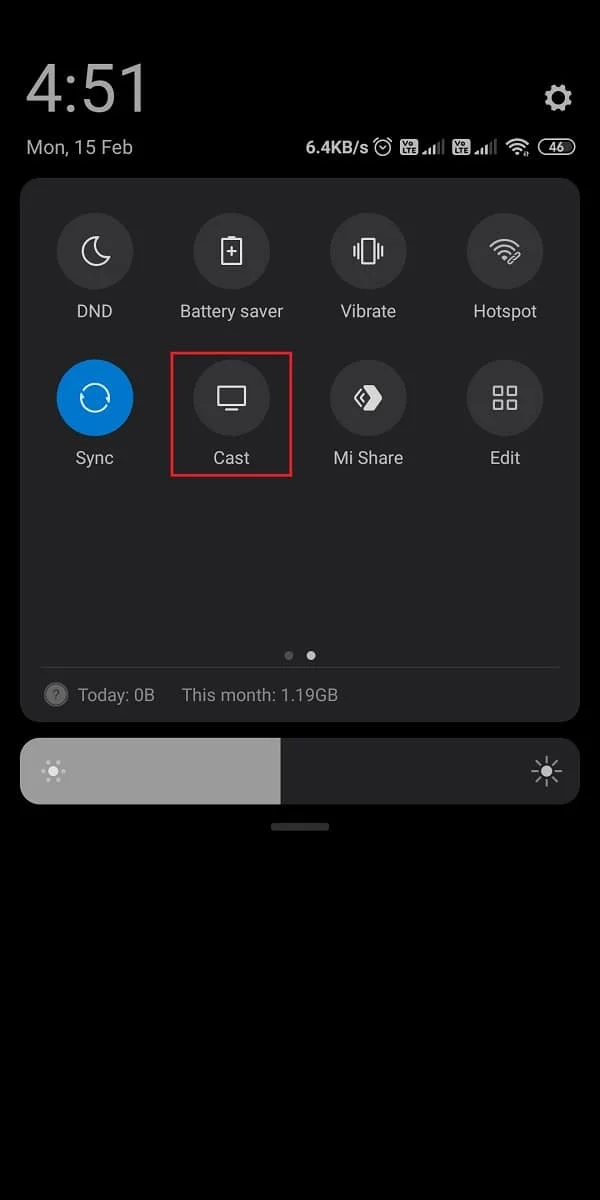
3. 사용 가능한 기기 목록 에서 Chromecast 기기 를 선택하여 TV에서 기기 화면 전송을 시작합니다.
참고 : 하지만 휴대전화에 전송 기능이 내장되어 있지 않은 경우 언제든지 화면 미러링을 위해 Google Home 앱을 사용할 수 있습니다.
Chromecast를 업데이트하는 방법?
궁금한 점이 있다면 내 Chromecast가 업데이트되었는지 어떻게 알 수 있습니까? 아래 단계에 따라 업데이트를 확인하고 동일한 단계에 따라 Chromecast를 업데이트할 수도 있습니다.
1. Google TV에서 Chromecast 홈 화면 으로 이동합니다.
2. 프로필 아이콘 > 설정 옵션을 선택합니다.
3. 그런 다음 시스템 옵션을 선택합니다.
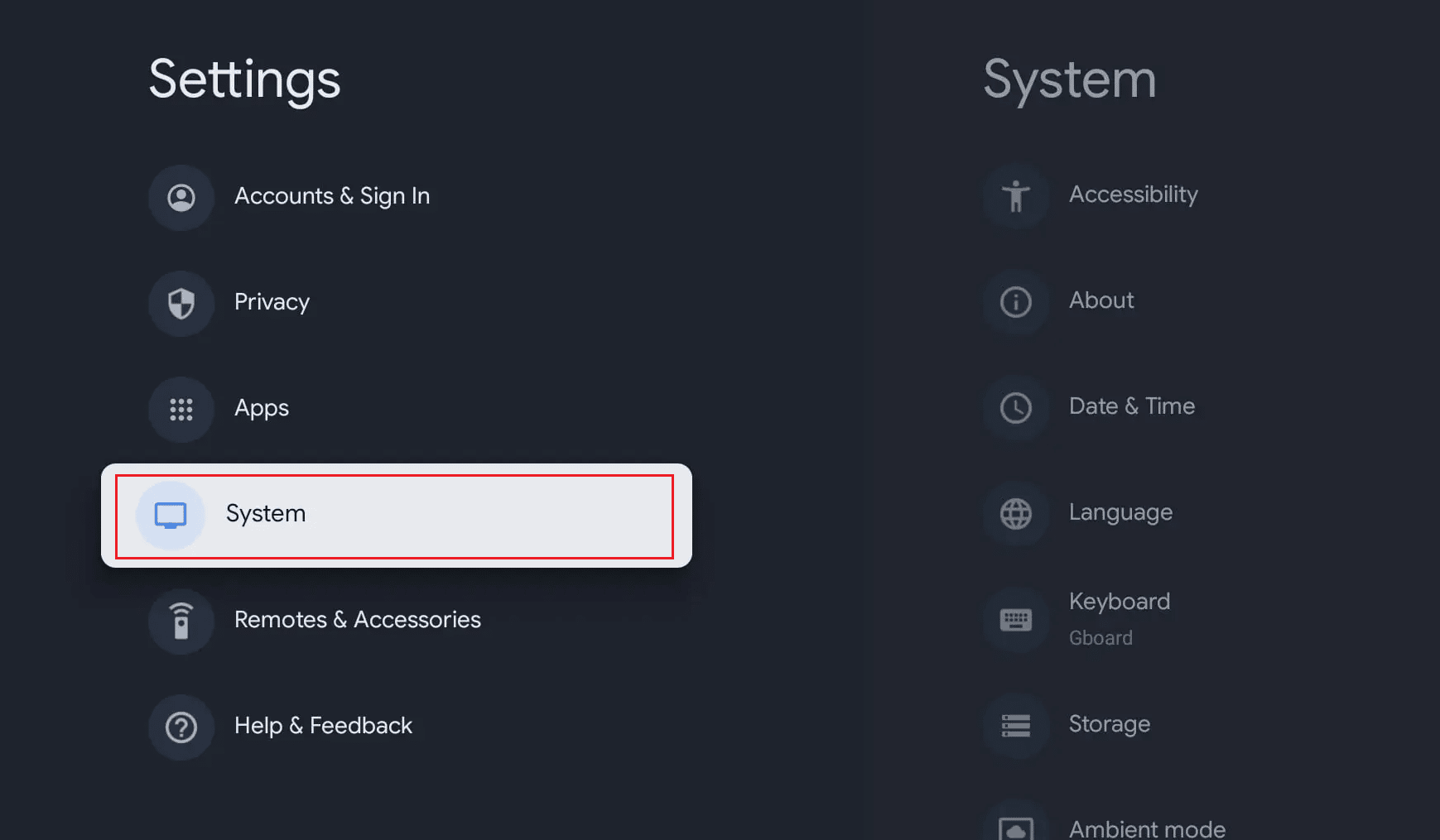
4. 이제 정보 > 시스템 업데이트 옵션을 선택합니다.
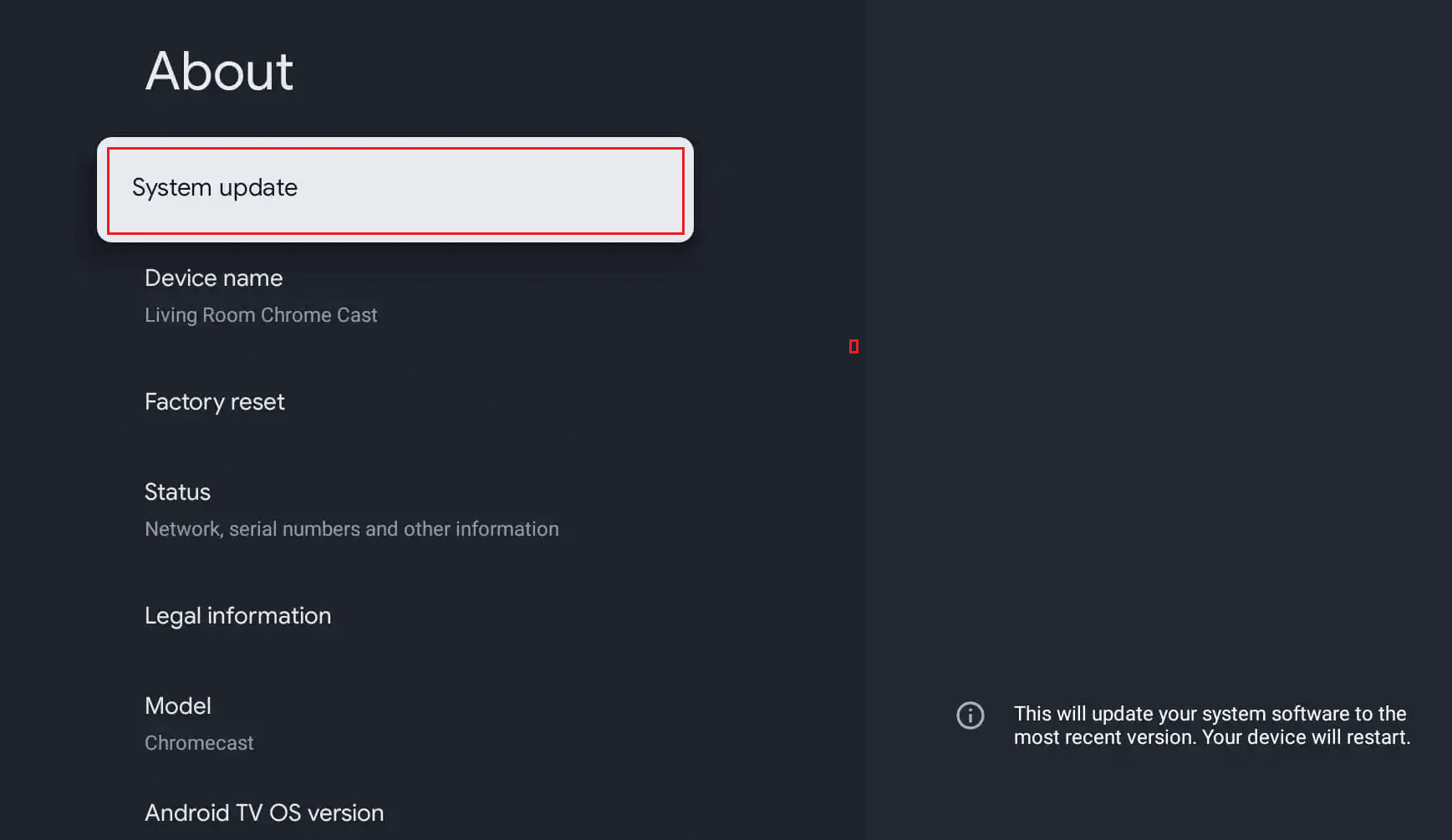
5. 화면에서 업데이트 확인을 누르십시오.
6. 업데이트가 있는 경우 화면의 지시 에 따라 Chromecast를 업그레이드합니다.
참고 : Chromecast는 사용하지 않고 전원 및 Wi-Fi에 연결되어 있지 않을 때 자동으로 업그레이드를 확인하고 설치합니다.
또한 읽기 : Disney Plus 계정을 업데이트하는 방법
Chromecast 1세대를 업데이트하는 방법은 무엇입니까?
위에 언급된 단계 를 읽고 따라 Chromecast 1세대를 최신 버전으로 업데이트할 수 있습니다. 이제 Chromecast를 업그레이드해야 하는지 살펴보겠습니다.
Chromecast를 업그레이드해야 합니까?
네 . 정기적으로 Chromecast를 업데이트하여 최신 소프트웨어를 실행하고 새로운 기능과 버그 수정 을 활용하는 것이 좋습니다. 이전 섹션을 확인하여 Chromecast가 어떻게 업데이트되는지 알 수 있습니다. 최신 업데이트의 릴리스 정보를 확인하여 찾고 있는 기능이나 버그 수정이 포함되어 있는지 확인할 수도 있습니다. 이제 Chromecast를 업그레이드해야 하는지 여부를 알 수 있습니다.

Android TV에서 Chromecast를 어떻게 업데이트합니까?
Google은 최근 Android TV와 함께 작동하도록 특별히 설계된 새로운 Chromecast 기기를 출시했습니다. 이 새로운 Chromecast는 모바일 장치 또는 컴퓨터에서 Android TV로 콘텐츠를 쉽게 전송할 수 있는 스트리밍 동글입니다. 4K 해상도와 HDR을 지원하며 보다 직관적인 탐색과 제어가 가능한 개선된 리모컨이 함께 제공됩니다.
Android TV에서 Chromecast를 업데이트하는 방법을 알아보겠습니다. Android TV에서 Chromecast를 업그레이드하려면 다음 단계를 따르세요.
1. Android TV 를 켭니다.
참고 : Chromecast와 동일한 네트워크에 연결되어 있는지 확인하세요.
2. 홈 화면 에서 프로필 아이콘 을 선택합니다.
3. 그런 다음 설정 > 시스템 옵션을 선택합니다.
4. 정보 옵션을 선택합니다.
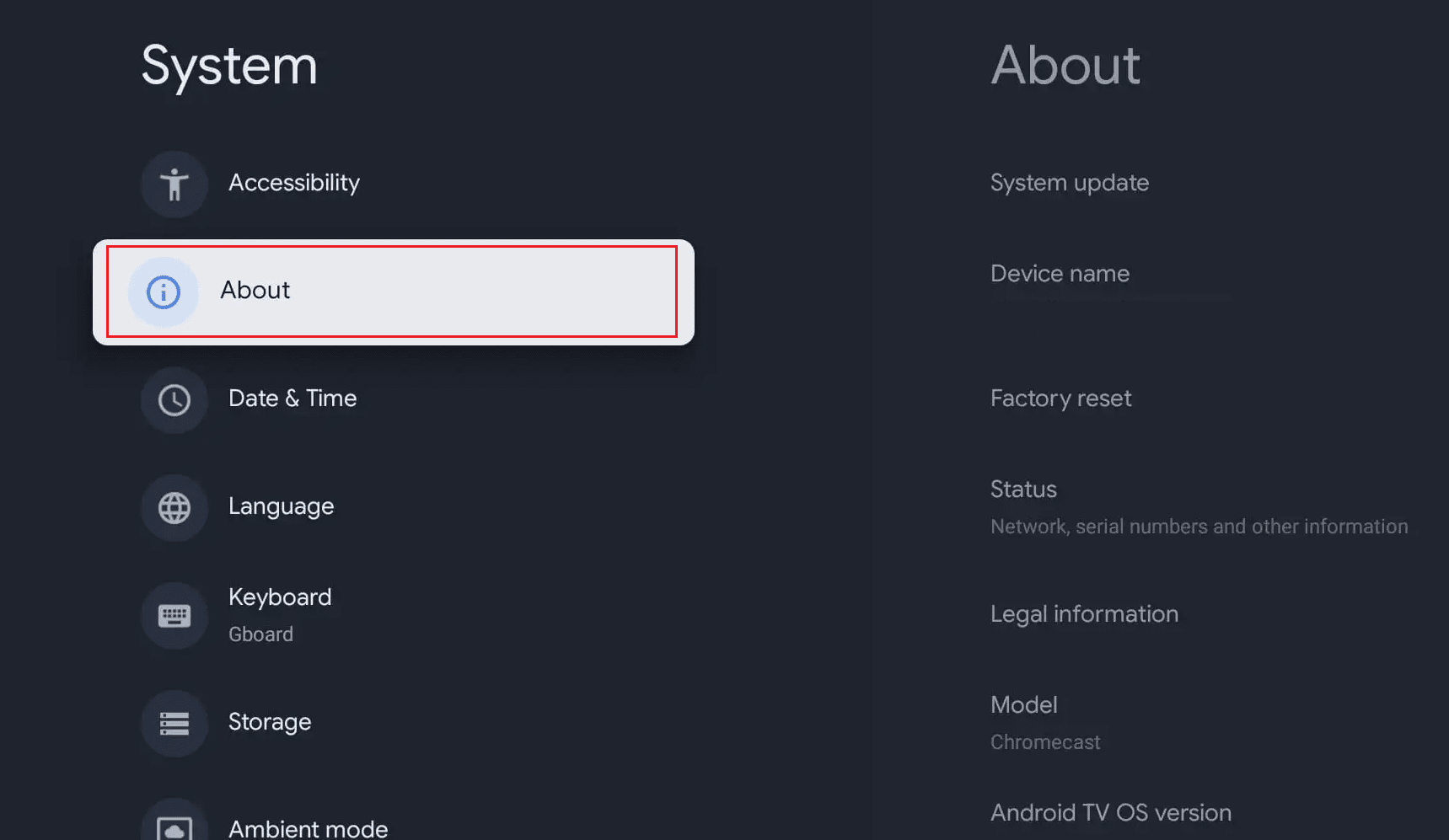
5. 그런 다음 시스템 업데이트 > 업데이트 확인 옵션을 선택합니다.
6. 화면의 안내 에 따라 Chromecast를 최신 버전으로 업데이트 합니다.
또는 기기 설정으로 이동하여 업데이트를 확인하여 Chromecast 기기에서 업데이트를 확인할 수도 있습니다.
또한 읽기 : Android 또는 iPhone 화면을 Chromecast에 미러링하는 방법
Chromecast Wi-Fi를 업데이트하는 방법은 무엇입니까?
Chromecast에서 Wi-Fi 설정을 업데이트하면 Chromecast를 다른 무선 네트워크에 연결할 수 있습니다. 이는 라우터를 변경했거나 새 위치로 이사하는 경우에 유용할 수 있습니다. Chromecast Wi-Fi를 업그레이드할 수 없습니다. 이 문제를 해결하는 유일한 방법 은 Wi-Fi 네트워크를 변경하는 것 입니다. Chromecast에서 Wi-Fi를 변경하면 계속해서 원활하게 작동하고 중단 없이 콘텐츠를 스트리밍할 수 있습니다.
아래 단계에 따라 노트북에서 Chromecast Wi-Fi를 업데이트하는 방법을 알아볼 수 있습니다.
1. iOS 또는 Android 휴대폰에서 Google Home 앱을 엽니다.
2. WiFi 네트워크를 업데이트하려는 원하는 Chromecast 장치 를 누릅니다.
3. 화면 오른쪽 상단에서 설정 톱니바퀴 아이콘 을 누릅니다.
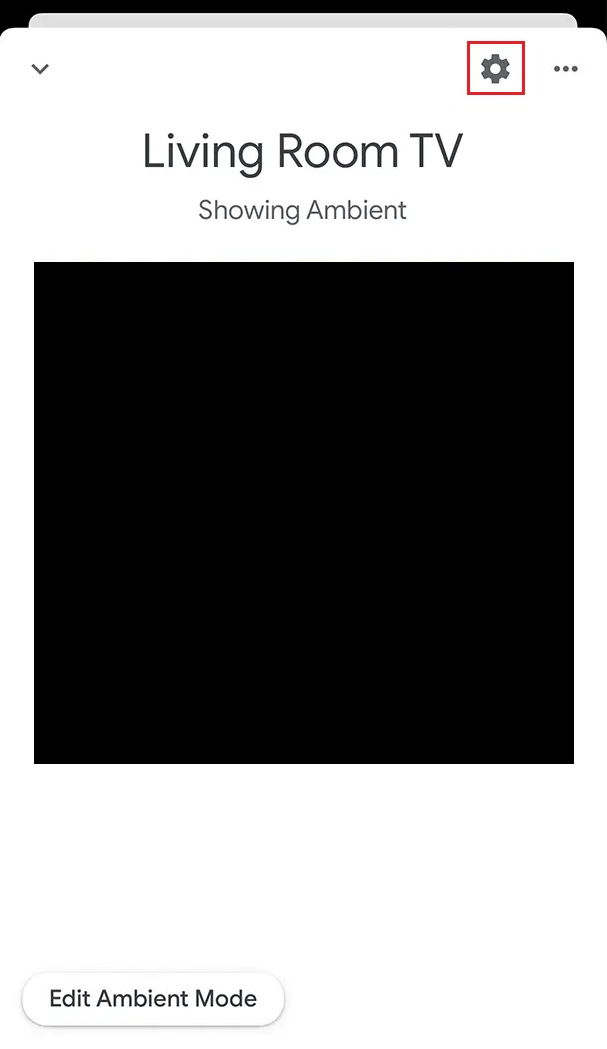
4. 아래로 스와이프하고 Wi-Fi 를 누릅니다.
5. 현재 연결된 Wi-Fi 네트워크 연결 을 끊으려면 이 네트워크 지우기 를 누릅니다.
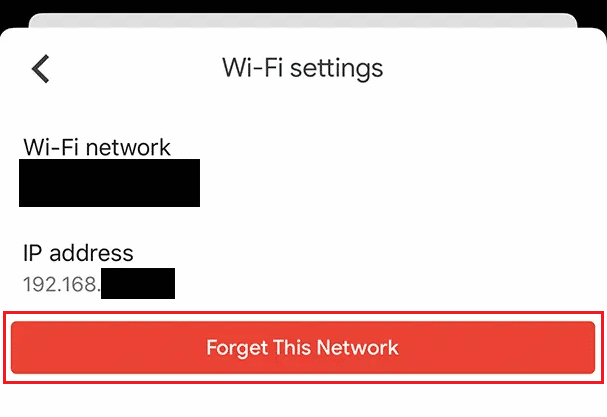
6. 이제 홈 화면 으로 돌아가서 추가 아이콘 을 누릅니다.
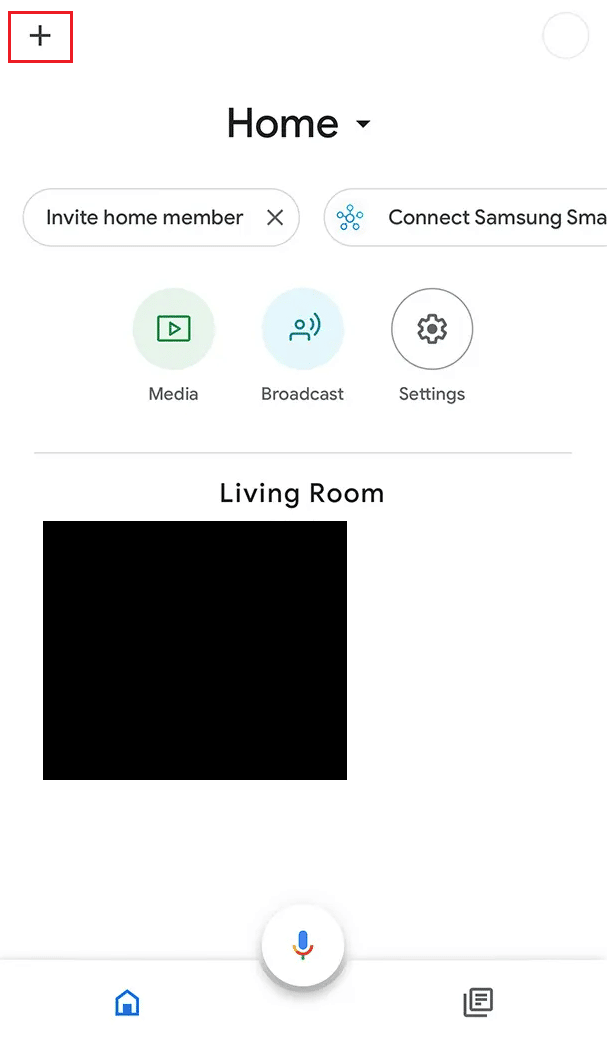
7. 그런 다음 장치 설정 > 새 장치 설정을 누릅니다.
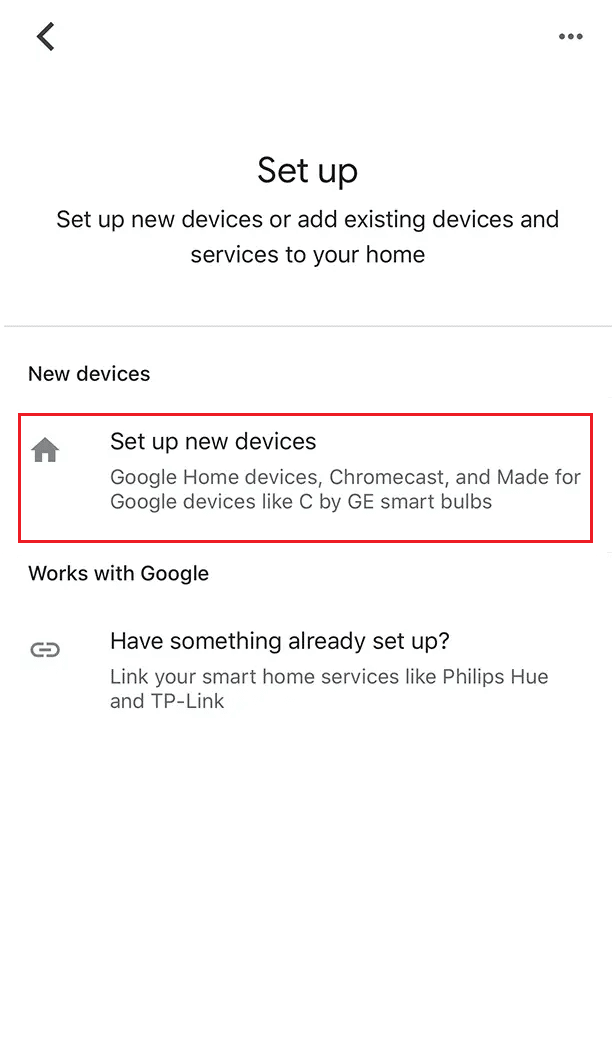
8. 화면의 지시 에 따라 집을 만들고 원하는 장치 를 연결한 다음 새 Wi-Fi 에 연결합니다.
이 도움말을 처음부터 읽고 Chromecast를 업그레이드해야 하는지 알아보세요.
자주 묻는 질문(FAQ)
Q1. Chromecast의 최신 버전은 무엇인가요?
답 . 크롬캐스트 최신 버전은 2020년 9월 출시된 구글 TV 4K 모델 의 크롬캐스트다. Chromecast with Google TV를 사용하면 Netflix, YouTube, Hulu 등과 같은 인기 스트리밍 서비스를 포함하여 Google Play 스토어에서 수천 개의 앱과 게임에 액세스할 수 있습니다. 또한 더 나은 스트리밍 경험을 위해 4K 해상도와 HDR을 지원합니다.
Q2. Chromecast 앱이 자동으로 업데이트되나요?
답 . 예 , 대부분의 전송 앱은 자동으로 업데이트됩니다. 즉, 앱의 새 버전이 출시되면 기기에 자동으로 다운로드 및 설치됩니다. 앱의 최신 기능과 버그 수정을 항상 사용할 수 있도록 도와줍니다.
Q3. Chromecast는 몇 가지 유형이 있나요?
답 . 세 가지 유형 의 Chromecast 기기를 사용할 수 있습니다.
- 첫 번째는 원래 Chromecast 기기 입니다. 모바일 장치 또는 컴퓨터에서 TV로 콘텐츠를 스트리밍할 수 있습니다.
- 두 번째는 Chromecast의 고급 버전인 Chromecast Ultra 입니다.
- 세 번째는 Chromecast with Google TV 로 Chromecast의 최신 버전입니다.
Q4. Chromecast를 업데이트하는 데 얼마나 걸립니까?
답 . Chromecast를 업데이트하는 데 걸리는 시간은 업데이트 크기, 인터넷 연결 속도, Chromecast 모델과 같은 여러 요인에 따라 달라질 수 있습니다. 일반적으로 Chromecast 업데이트는 크기가 작으며 다운로드 및 설치에 몇 분 밖에 걸리지 않습니다. 그러나 더 큰 업데이트는 다운로드하고 설치하는 데 더 오래 걸릴 수 있습니다.
추천 :
- iPad가 계속 종료되는 문제를 해결하는 11가지 솔루션
- 웃는 필터란 무엇이며 어떻게 얻을 수 있습니까?
- 새로운 Snapchat 업데이트는 무엇입니까?
- 30가지 최고의 무료 Chromecast 앱
Chromecast 업데이트 방법 및 Chromecast 1세대 업데이트 방법에 대해 알아보셨기를 바랍니다. 아래 의견 섹션을 통해 질문 및 제안 사항이 있으면 언제든지 문의하십시오. 또한 다음에 배우고 싶은 내용을 알려주십시오.
